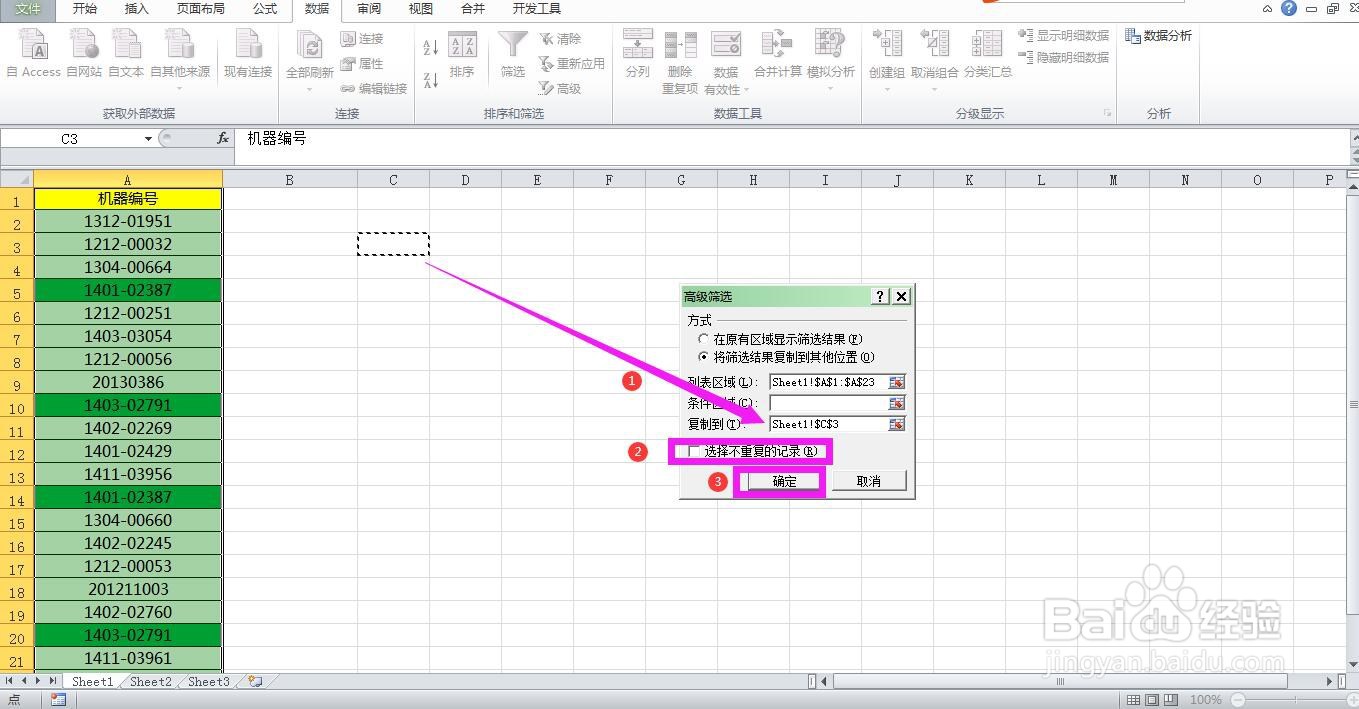1、选择要查找重复的数据区域,依次点击开始-条件格式,在条件格式下拉选项中选择“突出显示单元格格式”-重复值。
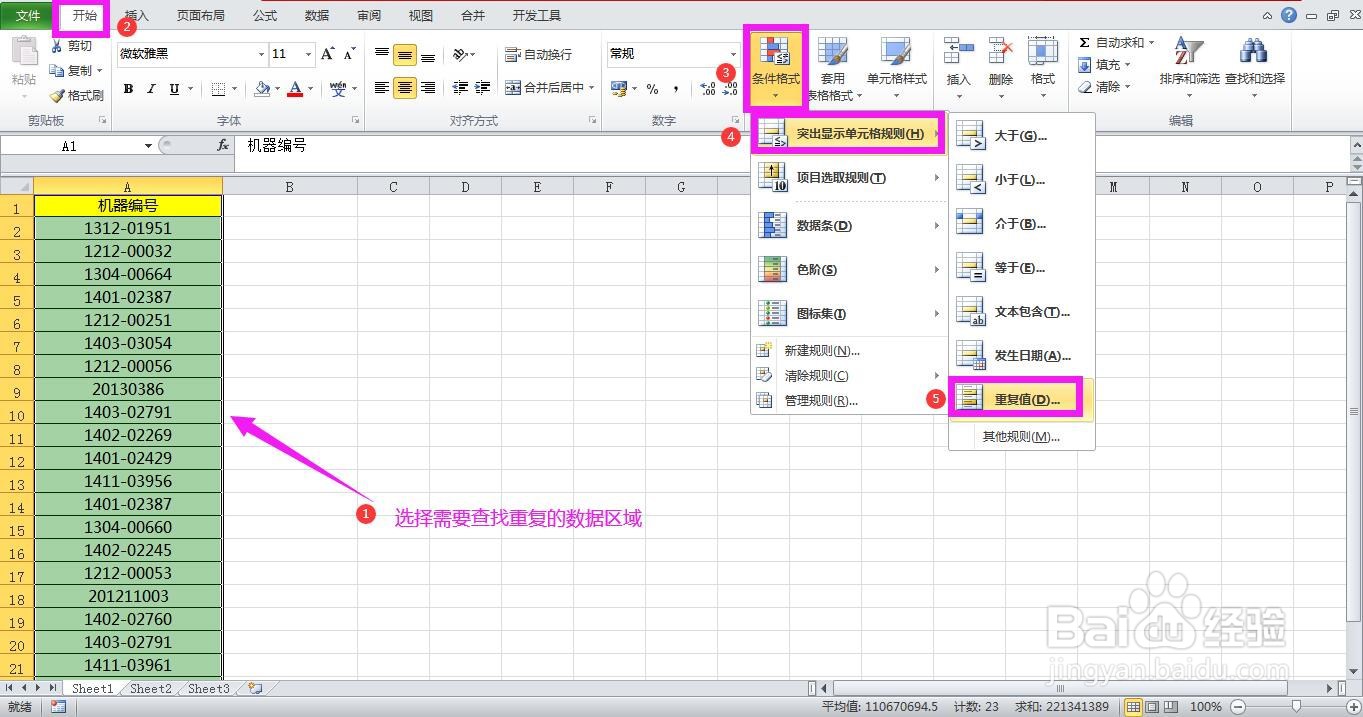
2、在弹出的重复值对话框中,点开设置为后面的空白框的下拉箭头,选择“自定义格式”。弹出设置单元格格式对话框
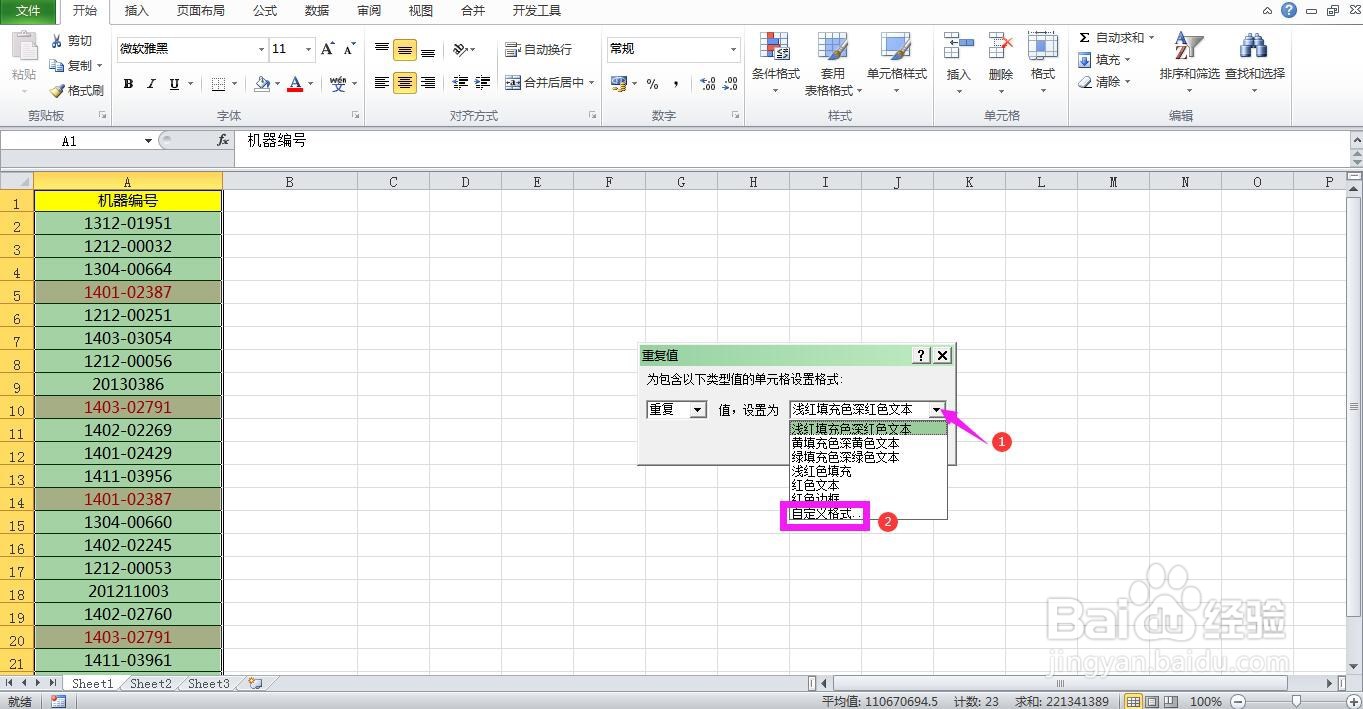
3、在对话框中点开填充选项卡,选择一个喜欢的颜色,点击确定。

4、回到重复值对话框中点击确定,这时候可以看到所有的重复值被标记了出来。


5、选择数据区域,点开数据选项卡,找到并点击“高级”,弹出高级筛选对话框。

6、在对话框中点选“将筛选结果复制到其他位置”,插入点放到“列表区域”后面的空白框内,到表格中选取数据。
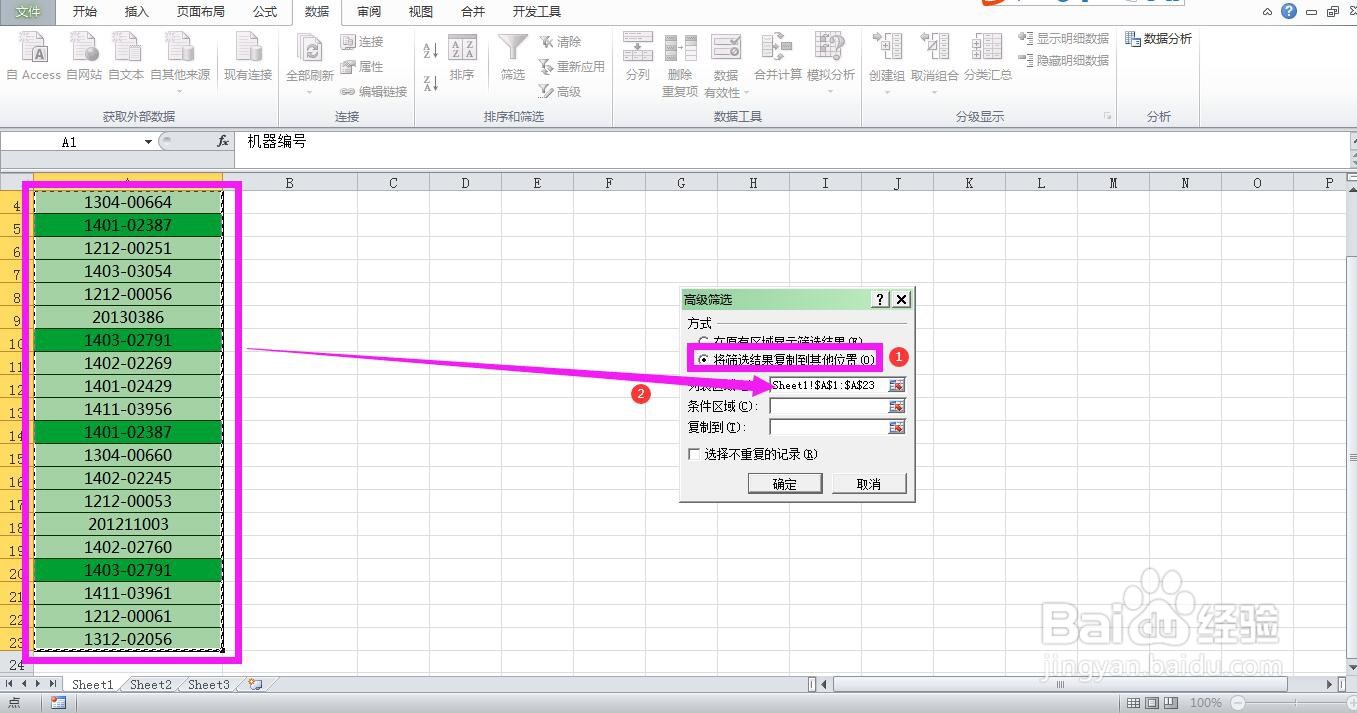
7、插入点放到“复制到”后面的空白框内,选择数据放置的区域,这里点击任一空白单元格。勾选“选择不重复的记录”,点击确定。这时可以看到已提取所有不重复的记录。